Das iOS-Kontrollzentrum ist ein wertvolles Werkzeug, mit dem Sie von einem zentralen Ort aus schnell auf eine Vielzahl von Funktionen zugreifen können. iOS 18 führte ein mehrseitiges Kontrollzentrum ein, das automatisch beliebte Steuerelemente enthält. Wenn Sie das neue Kontrollzentrum zu unübersichtlich finden, zeigen wir Ihnen, wie Sie es aufräumen und Seiten einfach löschen können.
Entrümpeln des Kontrollzentrums auf dem iPhone
Es war schon immer möglich, das Kontrollzentrum anzupassen, aber mit dem Update auf iOS 18 ist es noch einfacher geworden, es auf deine Bedürfnisse zuzuschneiden. Sobald Sie auf iOS 18 aktualisieren, werden Sie zusätzliche Seiten des Kontrollzentrums mit brandneuen Steuerelementen sehen. Sobald du gelernt hast, wie du durch das neue Control Center navigierst und es anpasst (https://www.iphonelife.com/content/iphone-customize-control-center), findest du hier einige Tipps zum Entrümpeln:
- Ungenutzte und unnötige Steuerelemente löschen
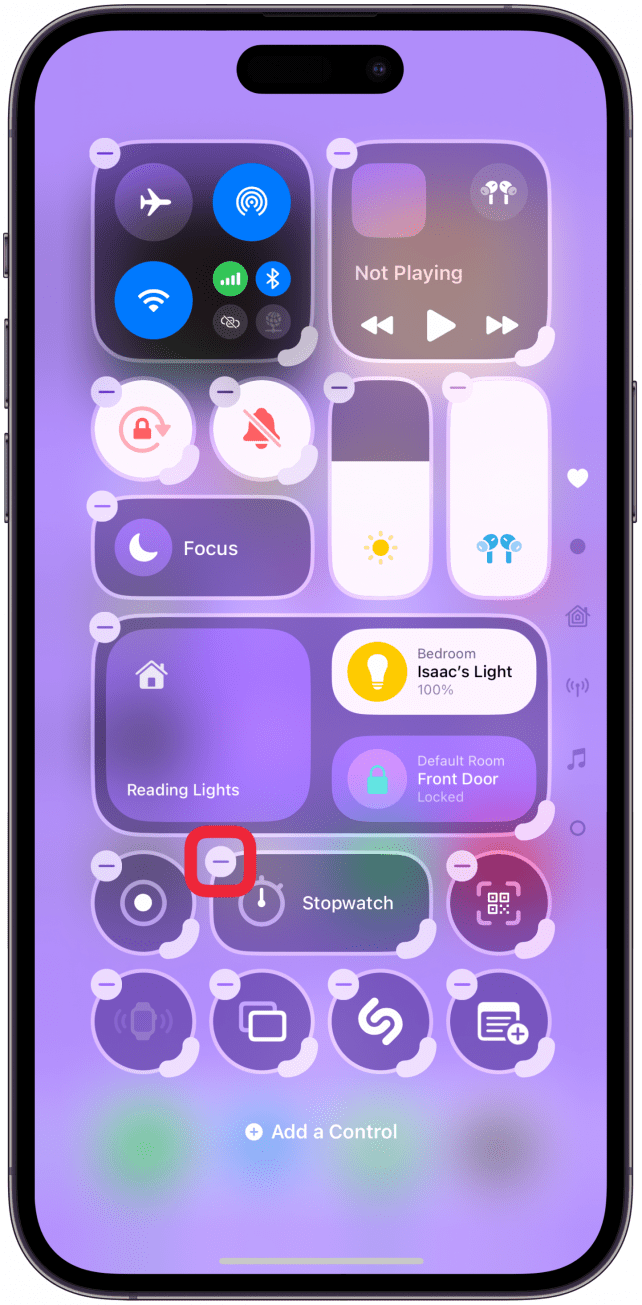
Das Löschen von Steuerelementen, die Sie nicht verwenden, ist der beste Weg, um mit der Entrümpelung zu beginnen. Überlegen Sie, welche Steuerelemente Sie im Kontrollzentrum tatsächlich verwenden werden. Dabei habe ich festgestellt, dass ich auf viele Funktionen im Kontrollzentrum lieber auf andere Weise zugreife, z. B. über Siri, um Apps oder Einstellungen zu öffnen und sogar Funktionen zu starten.
 Entdecke die versteckten Funktionen deines iPhonesErhalte täglich einen Tipp (mit Screenshots und klaren Anweisungen), damit du dein iPhone in nur einer Minute pro Tag beherrschen kannst.
Entdecke die versteckten Funktionen deines iPhonesErhalte täglich einen Tipp (mit Screenshots und klaren Anweisungen), damit du dein iPhone in nur einer Minute pro Tag beherrschen kannst.
Wenn du also den Sperrbildschirm nutzt, um die Kamera-App zu öffnen, und Siri, um deine Smart Home-Geräte zu steuern, solltest du diese Optionen aus dem Kontrollzentrum entfernen. Vergessen Sie nicht, dass es mit iOS 18 möglich ist, die Symbole für Taschenlampe und Kamera auf dem Sperrbildschirm zu ersetzen und die Aktionstaste auf viele neue Arten anzupassen. Vielleicht stellen Sie fest, dass Sie diese Optionen der Verwendung des Kontrollzentrums vorziehen.
- Löschen Sie ganze Seiten, die Sie nicht verwenden werden
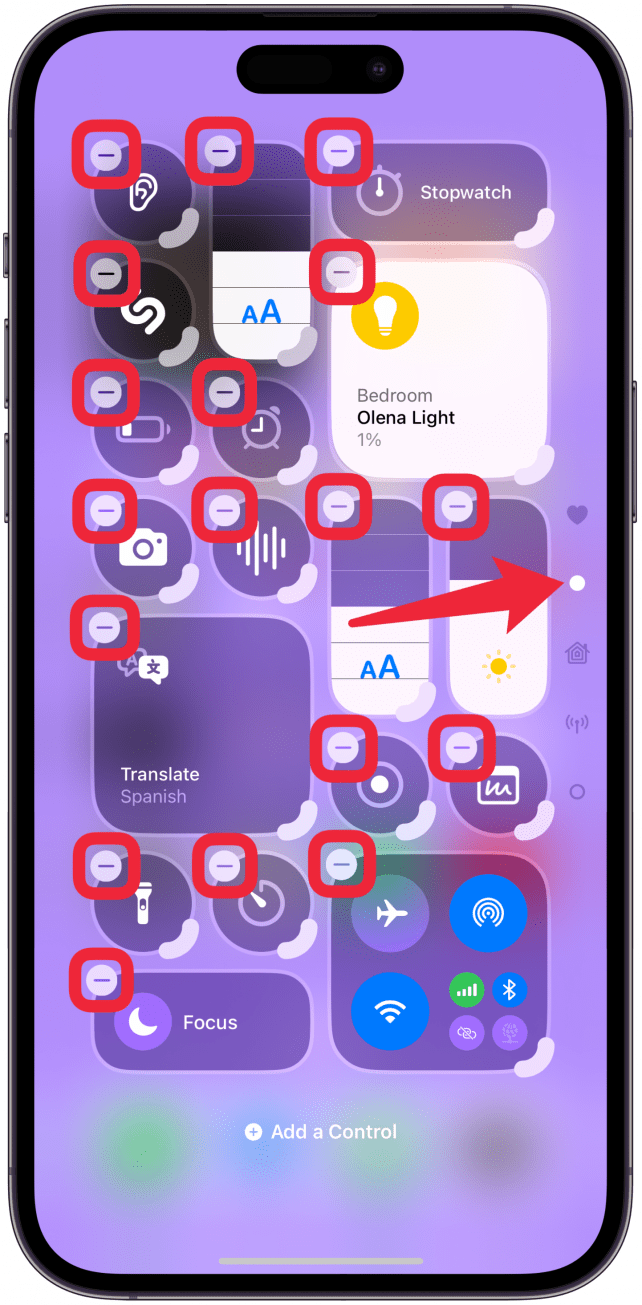
Das Kontrollzentrum kann mit all den neuen Seiten überwältigend aussehen, und es ist schwieriger zu navigieren, wenn Sie streichen müssen, um zu Ihrem gewünschten Steuerelement zu gelangen. Viele Benutzer haben sich auch darüber beschwert, dass ihr Muskelgedächtnis nicht funktioniert, wenn sie durch mehrere Seiten navigieren, sodass sie ihr iPhone nicht diskret stummschalten oder den Bildschirm aufhellen können, wenn es draußen zu hell ist.
Um eine Seite zu löschen, müssen Sie alle Symbole auf der Seite löschen. Manche Benutzer entscheiden sich für nur eine Seite mit allen Steuerelementen, um ein minimalistisches Design des Kontrollzentrums zu erhalten. Andere bevorzugen mehrere Seiten mit größeren Bedienelementen, die sich leichter antippen lassen. Das Schöne an einem solchen anpassbaren iPhone ist, dass du jederzeit deine Meinung ändern und etwas, das du gelöscht hast, wieder hinzufügen kannst.
Spaßfakt
Das iOS-Kontrollzentrum ist ein wertvolles Werkzeug, mit dem Sie von einem zentralen Ort aus schnell auf eine Vielzahl von Funktionen zugreifen können. iOS 18 führte ein mehrseitiges Kontrollzentrum ein, das automatisch beliebte Steuerelemente enthält. Wenn Sie das neue Kontrollzentrum zu unübersichtlich finden, zeigen wir Ihnen, wie Sie es aufräumen und Seiten einfach löschen können.
Entrümpeln des Kontrollzentrums auf dem iPhone
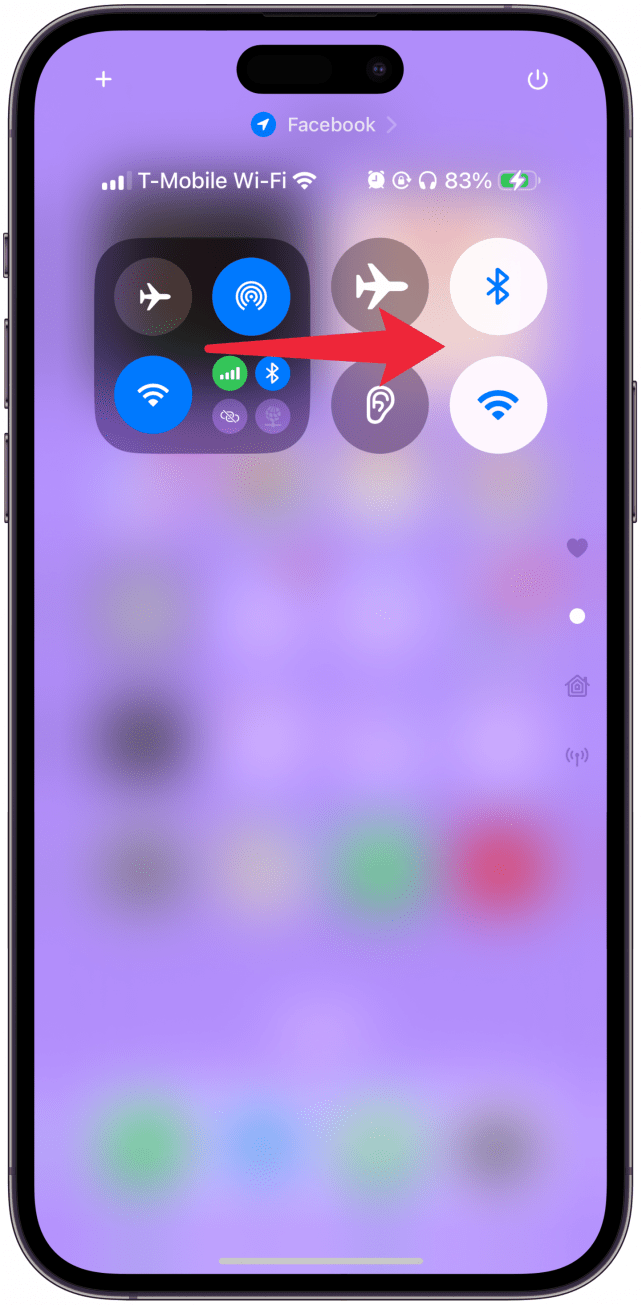
Es war schon immer möglich, das Kontrollzentrum anzupassen, aber mit dem Update auf iOS 18 ist es noch einfacher geworden, es auf deine Bedürfnisse zuzuschneiden. Sobald Sie auf iOS 18 aktualisieren, werden Sie zusätzliche Seiten des Kontrollzentrums mit brandneuen Steuerelementen sehen. Sobald du gelernt hast, wie du durch das neue Control Center navigierst und es anpasst (https://www.iphonelife.com/content/iphone-customize-control-center), findest du hier einige Tipps zum Entrümpeln:
- Ungenutzte und unnötige Steuerelemente löschen
Das Löschen von Steuerelementen, die Sie nicht verwenden, ist der beste Weg, um mit der Entrümpelung zu beginnen. Überlegen Sie, welche Steuerelemente Sie im Kontrollzentrum tatsächlich verwenden werden. Dabei habe ich festgestellt, dass ich auf viele Funktionen im Kontrollzentrum lieber auf andere Weise zugreife, z. B. über Siri, um Apps oder Einstellungen zu öffnen und sogar Funktionen zu starten.
Entdecke die versteckten Funktionen deines iPhonesErhalte täglich einen Tipp (mit Screenshots und klaren Anweisungen), damit du dein iPhone in nur einer Minute pro Tag beherrschen kannst.
Wenn du also den Sperrbildschirm nutzt, um die Kamera-App zu öffnen, und Siri, um deine Smart Home-Geräte zu steuern, solltest du diese Optionen aus dem Kontrollzentrum entfernen. Vergessen Sie nicht, dass es mit iOS 18 möglich ist, die Symbole für Taschenlampe und Kamera auf dem Sperrbildschirm zu ersetzen und die Aktionstaste auf viele neue Arten anzupassen. Vielleicht stellen Sie fest, dass Sie diese Optionen der Verwendung des Kontrollzentrums vorziehen.
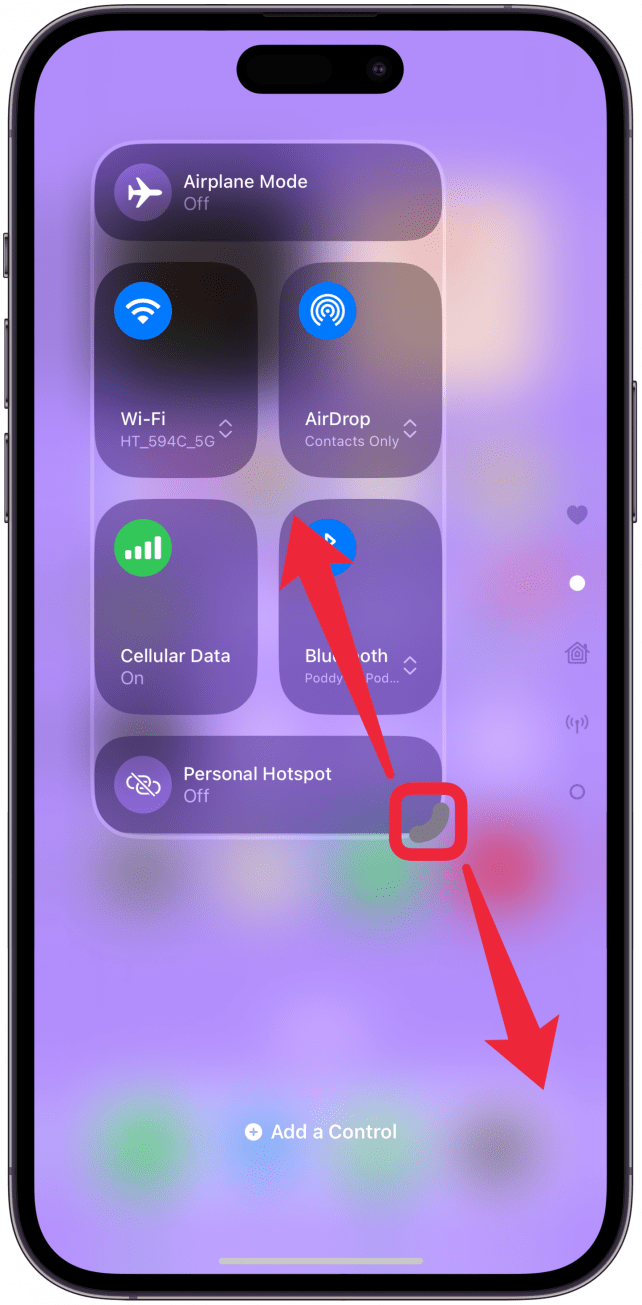
- Löschen Sie ganze Seiten, die Sie nicht verwenden werden
Das Kontrollzentrum kann mit all den neuen Seiten überwältigend aussehen, und es ist schwieriger zu navigieren, wenn Sie streichen müssen, um zu Ihrem gewünschten Steuerelement zu gelangen. Viele Benutzer haben sich auch darüber beschwert, dass ihr Muskelgedächtnis nicht funktioniert, wenn sie durch mehrere Seiten navigieren, sodass sie ihr iPhone nicht diskret stummschalten oder den Bildschirm aufhellen können, wenn es draußen zu hell ist.
Um eine Seite zu löschen, müssen Sie alle Symbole auf der Seite löschen. Manche Benutzer entscheiden sich für nur eine Seite mit allen Steuerelementen, um ein minimalistisches Design des Kontrollzentrums zu erhalten. Andere bevorzugen mehrere Seiten mit größeren Bedienelementen, die sich leichter antippen lassen. Das Schöne an einem solchen anpassbaren iPhone ist, dass du jederzeit deine Meinung ändern und etwas, das du gelöscht hast, wieder hinzufügen kannst.
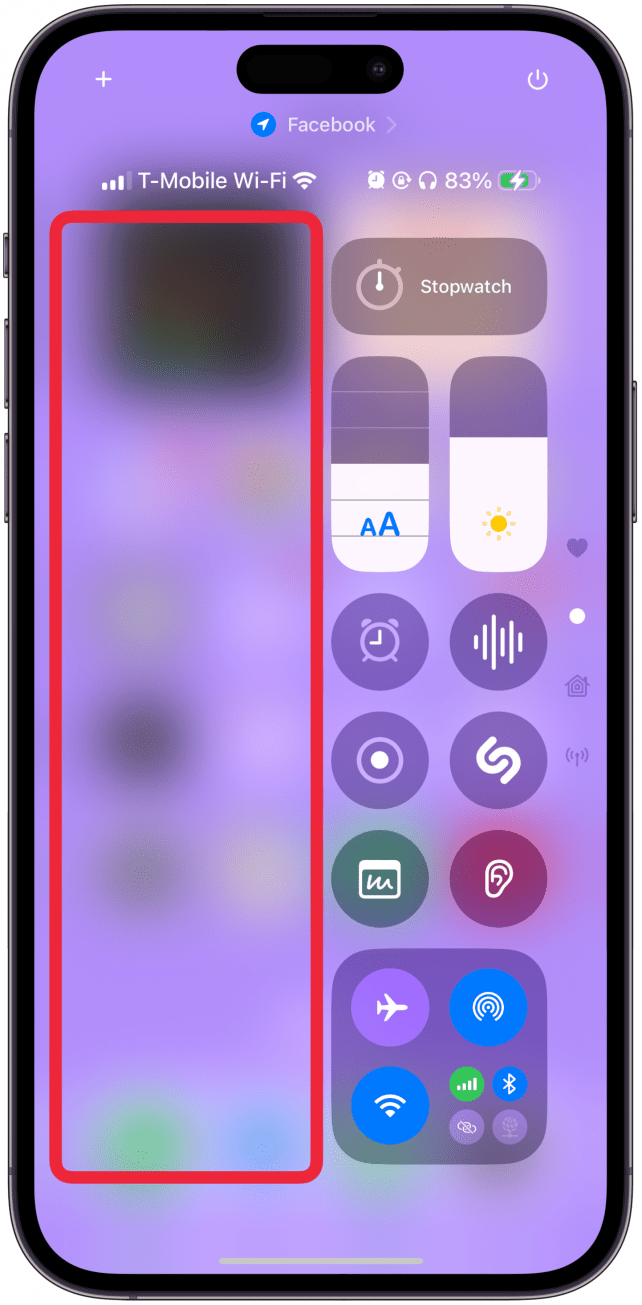
Spaßfakt
Sie denken vielleicht, dass ein mehrseitiges Kontrollzentrum eine brandneue Funktion ist, aber es wurde ursprünglich mit iOS 10 eingeführt, als das Kontrollzentrum noch ganz anders aussah. Es wurde nicht nur am unteren Rand des Bildschirms angezeigt, sondern Sie mussten auch nach links und rechts wischen, um zwischen den verschiedenen Seiten zu navigieren.
- Bündelung oder Entbündelung in Betracht ziehen
Einige Steuerelemente werden automatisch gebündelt, z. B. Home und Connectivity, aber Sie können das Bündel löschen und stattdessen die einzelnen Steuerelemente hinzufügen. Viele Benutzer beschweren sich zum Beispiel darüber, dass der Zugriff auf Bluetooth schwieriger ist, weil es im Bündel „Verbindungen“ vergraben ist.
Hierfür gibt es zwei Lösungen. Die eine besteht darin, die Größe des Bündels zu ändern, damit Sie mit einem Fingertipp auf alles zugreifen können. Die andere besteht darin, das Bündel zu löschen und stattdessen das einzelne Bluetooth-Steuerelement hinzuzufügen. Wenn Sie das Control Center nur selten für den Zugriff auf Hotspot, VPN, Satellit oder Mobilfunkdaten verwenden, können Sie das Bündel einfach entfernen und durch die einzelnen Steuerelemente ersetzen, die Sie am häufigsten verwenden.
- Bei den Smart Home-Steuerungen hingegen bevorzuge ich die Bündelung, da sie auf diese Weise viel weniger Platz beanspruchen. Ich persönlich schalte meine intelligenten Geräte mit Siri ein, aber ich schalte sie auch gerne mit einem Fingertipp aus, wenn ich nicht zu Hause bin oder im Bett liege und die Ruhe nicht stören will. Das Home-Paket zeigt Ihnen an, welches Gerät gerade eingeschaltet ist, so dass Sie nicht lange nach dem Gerät suchen müssen, das Sie ausschalten möchten.
- Wenn Sie jedoch viele intelligente Geräte haben, kann eine ganze Seite mit dem Paket oder einzelnen Geräten die beste Option für Sie sein. Entrümpeln ist eine gute Sache, aber wenn Sie eine zusätzliche Seite brauchen, um ein erweitertes, nützliches Funktionspaket anzuzeigen, dann sollte sie nicht als Unordnung betrachtet werden. Weitere Ideen, wie Sie Ihr iPhone individuell gestalten können, finden Sie in unserem kostenlosen Newsletter Tipp des Tages.
-
- Nutzen Sie die Größenänderung
- Im Bearbeitungsmodus haben größenveränderbare Symbole unten rechts eine dickere Lippe, die Sie ziehen können, um die Größe des Symbols zu ändern. Nicht jedes Symbol kann in der Größe verändert werden, und die Größenoptionen variieren für verschiedene Steuerelemente. Da die Größenanpassung von Control Center-Symbolen eine neue Funktion ist, empfehle ich Ihnen, damit herumzuspielen, um zu sehen, welche Möglichkeiten Sie haben.
